Memasang jendela boot ganda dan sistem operasi Kali Linux di samping satu sama lain di PC tidak terlalu menarik untuk Windows. Tetapi Anda harus melakukannya dengan hati-hati, mungkin Anda akan kehilangan semua data dan informasi hard disk Anda.
Untuk melakukan dual boot windows dan Kali Linux, Anda harus memiliki DVD Kali Linux atau flash drive USB yang Dapat Di-boot. Untuk membuat USB yang dapat di-boot, baca artikel cara membuat USB yang Dapat Di-boot Kali Linux. Ini akan membantu Anda mengunduh Kali Linux dan membuat flash USB yang dapat di-boot. Selanjutnya siapkan hard disk sistem Anda untuk menghosting Linux dengan mengecilkan drive yang ada atau menggunakan yang kosong.
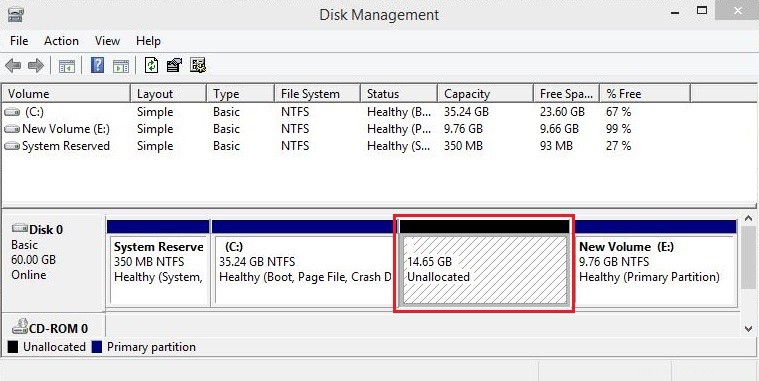
Jadi semuanya siap untuk mem-boot sistem Anda dengan Kali USB yang dapat di-boot dan lihat layar di bawah.
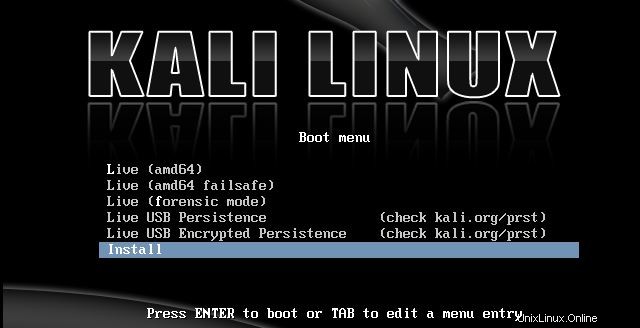
Sekarang pilih instal dan tekan enter untuk memulai instalasi Kali.
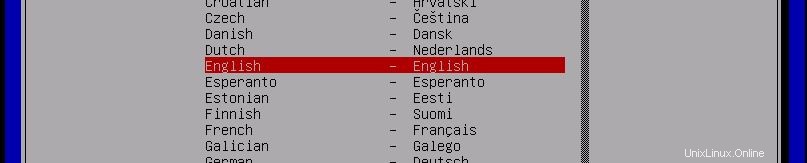
Pilih bahasa dan tekan enter. Anda juga dapat membiarkannya secara default, tetapi lebih baik menetapkan lokasi tertentu untuk Anda.
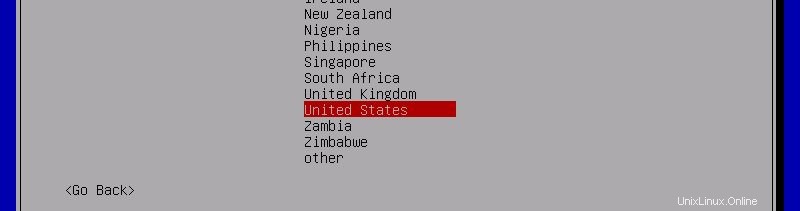
Di halaman ini pilih keyboard Anda inginkan dan tekan enter.
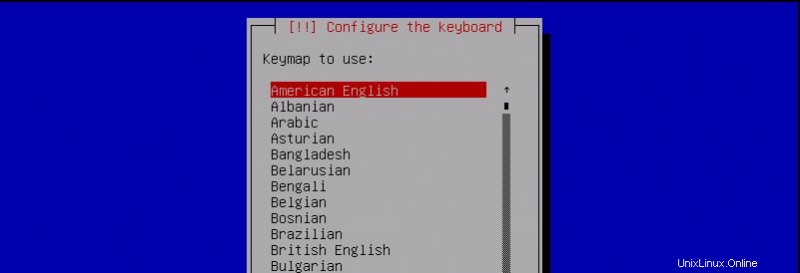
Dalam konfigurasi jaringan halaman, atur nama host untuk Kali Linux atau biarkan kali default dan tekan enter.
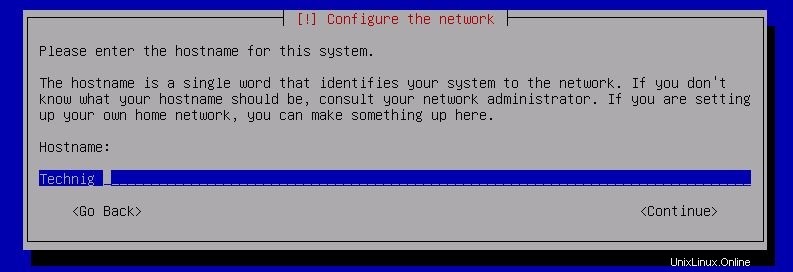
Halaman berikutnya dalam nama domain jangan ketik apa pun, biarkan kosong dan tekan enter.
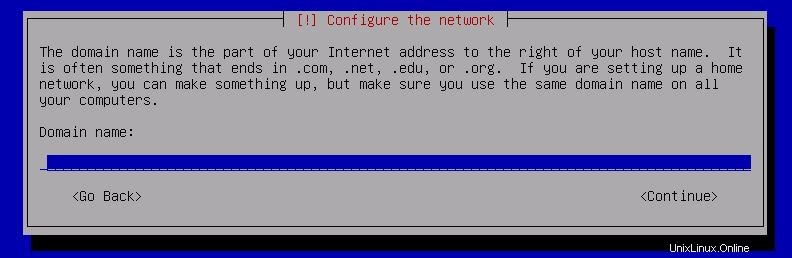
Untuk mengatur pengguna dan sandi , setel sandi untuk root pengguna dan tekan enter.
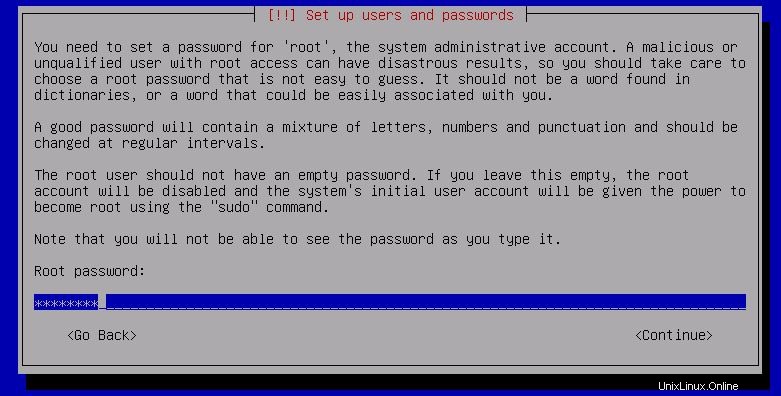
Cukup ketik ulang sandi lagi dan tekan enter.
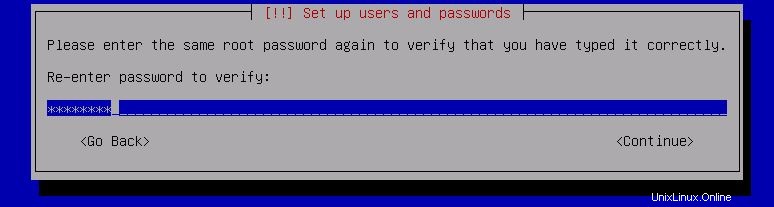
Di ckonfigurasi jam halaman, pilih lokasi untuk waktu sistem.
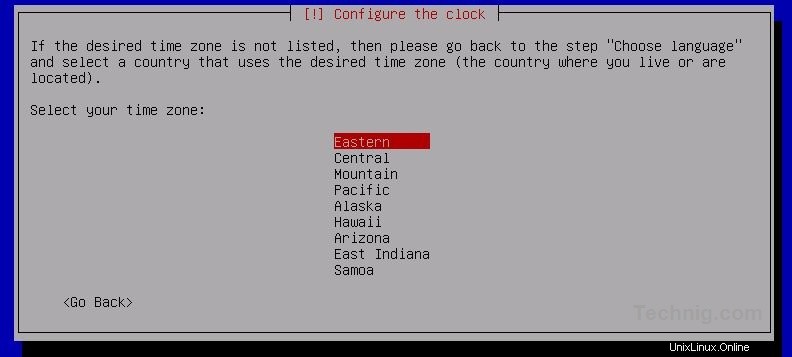
Di halaman Disk partisi pilih Dipandu – gunakan ruang kosong berkelanjutan terbesar dan tekan enter
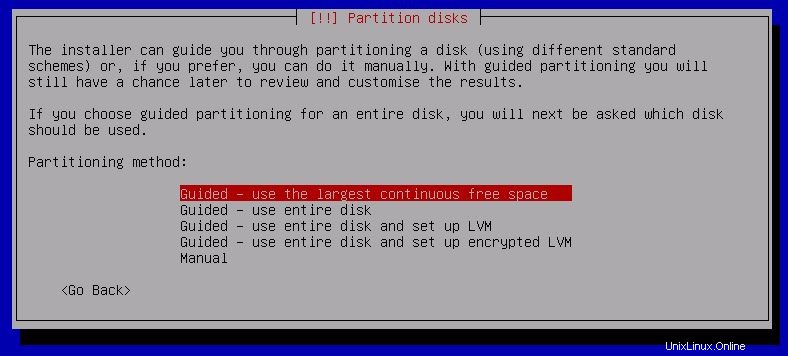
Hati-hati!. Jangan pilih seluruh opsi disk, ini akan menghapus semua data hard disk Anda dan membuat ulang partisi untuk Linux.
Jika Dipandu – gunakan ruang kosong berkelanjutan terbesar tidak berfungsi atau Anda menghadapi beberapa masalah kesalahan penginstalan, pilih Manual dan buat partisi secara manual.
Sekarang pilih Pisahkan /partisi rumah dan tekan enter. Ini akan membuat partisi derek, satu untuk file sistem yang lain untuk profil pengguna.
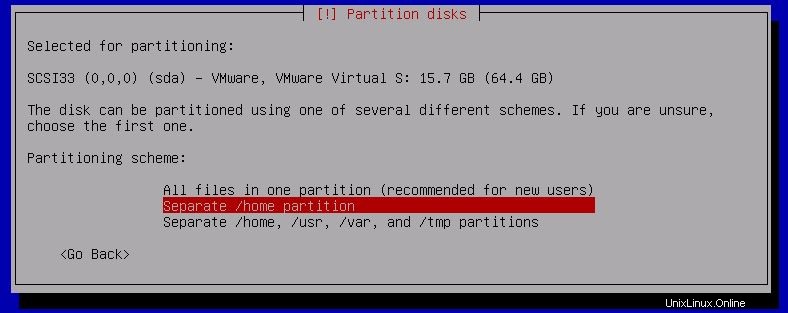
Terakhir pilih Selesaikan partisi dan tulis perubahan ke disk dan tekan enter.
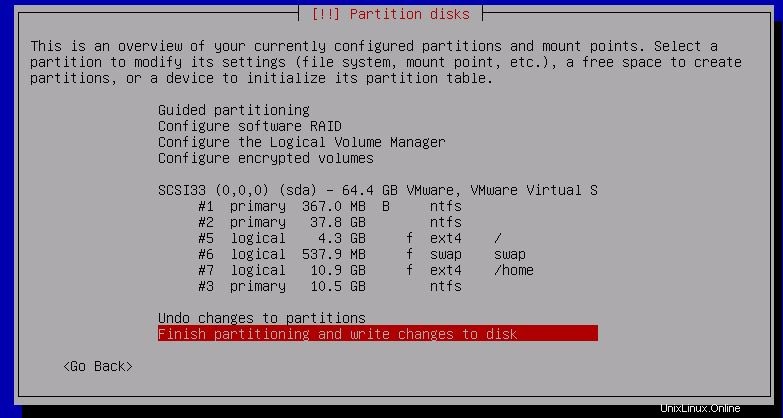
Pilih Ya dengan tombol Tab untuk menerima perubahan pada hard disk dan tekan enter.
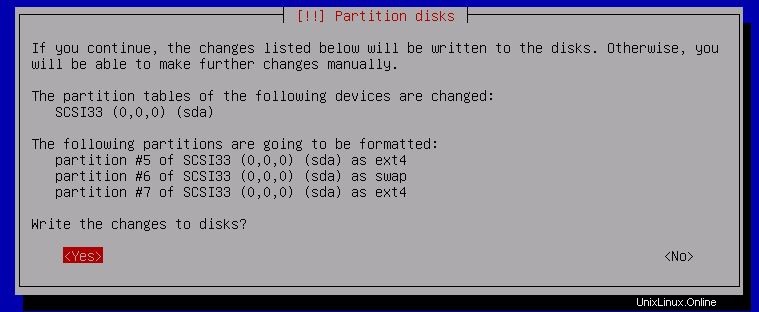
Sekarang partisi telah dibuat dan sistem akan menginstal Kali Linux.

Butuh waktu untuk menginstal tetapi jangan lakukan apa pun. Biarkan proses instalasi selesai dengan sukses.
Saat meminta Anda untuk Mengonfigurasi pengelola paket, pilih Tidak dan tekan enter.
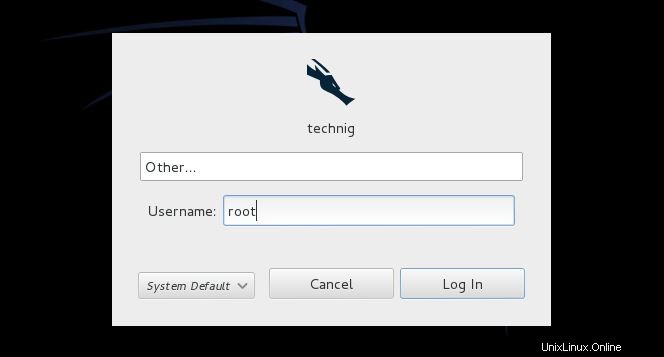
Dalam Instal boot loader di harddisk pilih halaman Ya dan tekan enter.
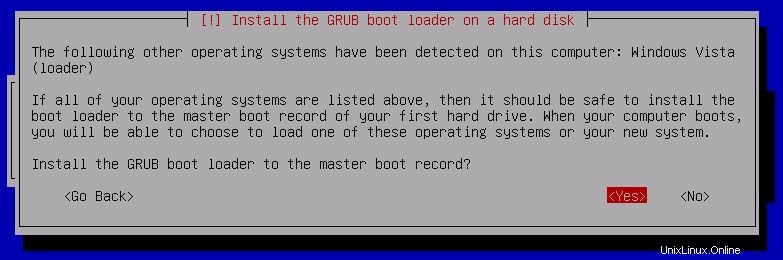
Sekarang di Selesaikan penginstalan pilih halaman Lanjutkan dan tekan enter.
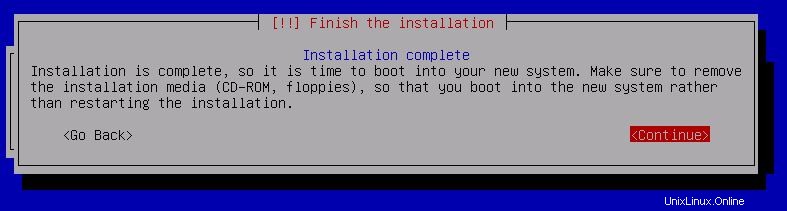
Akhirnya instalasi selesai dengan sukses, Anda dapat login dengan pengguna root.
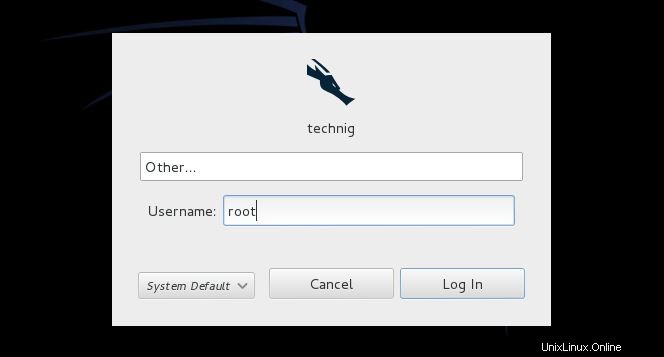
Selamat datang di Kali Linux.
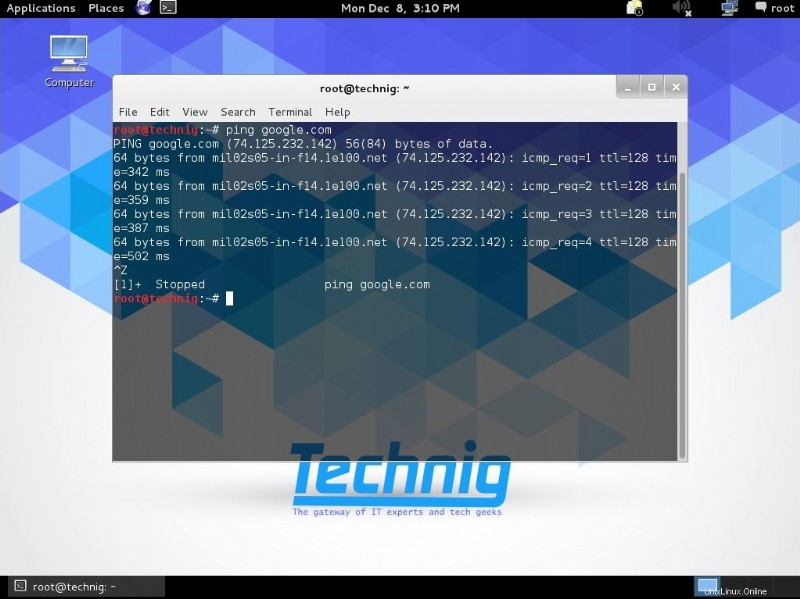
Saat Anda me-restart PC, Anda akan melihat Manajer boot Linux dengan opsi boot windows.
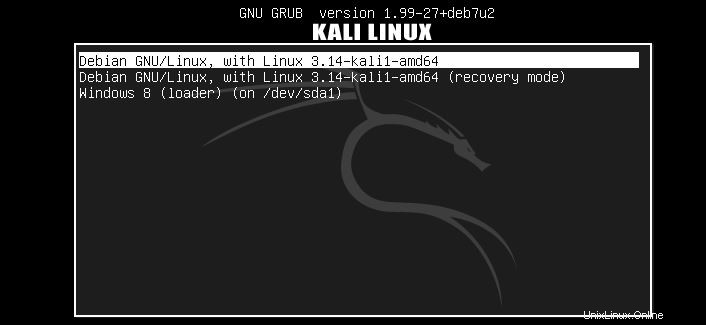
Semoga dapat membantu Anda mempelajari lebih lanjut.
Saya telah menginstalnya dengan sangat mudah dan sederhana, tetapi bagi pengguna Linux baru sulit untuk menginstal dan menjalankan Linux untuk pertama kalinya. Khususnya ketika Anda menggunakan alat Peretas seperti Kali Linux atau Back track.
Jika Anda ingin memulai Linux, Sistem Operasi Linux terbaik untuk pemula adalah Desktop Ubuntu . Jauh lebih baik dan mudah dengan antarmuka grafis. Repositori atau pusat perangkat lunak Ubuntu kaya dan memiliki semua perangkat lunak alternatif Windows. Sulit untuk bermigrasi sepenuhnya dari Windows ke Linux tetapi mudah untuk mempelajari dan menggunakan keduanya.